گاهی دلمان میخواهد گوشی خود را روت کنیم تا به همه تنظیمات آن دسترسی داشته باشیم و بتوانیم قدرت واقعی دستگاه خود را آزاد کنیم. خوشبختانه، این روند آنقدرها هم که فکر میکنید دشوار نیست. اما چه اتفاقی میافتد وقتی همه چیز تغییر میکند و متوجه میشوید که آنقدر که فکر میکردید از برنامههای روت استفاده نمیکنید؟ اگر در چنین موقعیتی هستید، این متن را از دست ندهید و تا انتها با ما همراه باشید زیرا نحوه آنروت کردن گوشی اندروید را به شما آموزش دادیم.
آیا میدانید با کلیک بر روی لینک زیر علاوه بر استعلام گارانتی گوشی خود، سرقتی یا مفقودی نبودن آن، اصالت گوشی، از مشخصات کامل گوشی خود نیز مطلع میشوید؟
Unrooting چیست؟

Unroot کردن دستگاه اندرویدی فرآیند پس گرفتن تمام مجوزها و دسترسیهایی که با روت کردن گوشی بدست آوردید. از آنجایی که روت کردن معمولاً شامل تغییر پارتیشن بوت میشود، ممکن است بخواهید برای دریافت یک بهروزرسانی از طریق هوا، آنروت کنید، زیرا در غیر این صورت در یک سیستم دستکاری شده با شکست مواجه میشود. یا شاید در حال تلاش برای فروش دستگاه خود هستید، بنابراین باید آن را به تنظیمات کارخانه بازیابی کنید.
دلایل شما هر چه باشد، حذف دسترسی ریشه یا همان آنروت کردن چندان دشوار نیست. تا زمانی که روش صحیح را دنبال کنید.
بیشتر بخوانید: چگونه می توان فضای ذخیره سازی ناکافی موجود (اندروید) را برطرف کرد؟
چگونه آنروت کنیم؟
مانند روت کردن، چند روش مختلف برای آنروت کردن گوشی شما وجود دارد که انتخاب شما به سازنده دستگاه مورد نظر، نسخه اندروید نصب شده روی دستگاه و البته روش روت بستگی دارد.
با حذف Magisk، آنروت کنید.

از آنجایی که هنگام روت کردن گزینههای زیادی برای Magisk وجود ندارد، تنها گزینه واقعی شما برای unroot کردن این است که هر گونه اثر Magisk را از دستگاه خود حذف کنید. خوشبختانه، شما دو روش دارید که میتوانید از بین آنها انتخاب کنید.
1. Magisk را از برنامه حذف نصب کنید.
برای آنروت کردن کامل دستگاهی که در اصل با استفاده از Magisk روت شده است، سادهترین راه این است که گزینه داخلی «حذف نصب» موجود در خود برنامه را انتخاب کنید. پس از زدن دکمه، گزینهای برای بازیابی تصاویر پارتیشن استوک و حذف کامل Magisk به شما نمایش داده میشود. برای حذف Magisk و همه ماژولها، روی “COMPLETE UNINSTALL” ضربه بزنید.
برنامه Magisk اسکریپتهای لازم را برای حذف Magisk از تلفن شما و بازیابی تصویر اصلی بوت دستگاه شما اجرا میکند. به محض پایان فرآیند، تلفن به طور خودکار راه اندازی مجدد میشود و کار شما تمام میشود.
2. Magisk را از TWRP حذف کنید.
اگر نمیتوانید اندروید را بوت کنید، اما به یک بازیابی سفارشی مانند TWRP دسترسی دارید، همچنان میتوانید Magisk را حذف کنید. برای انجام این کار، Magisk APK را به uninstall.zip تغییر نام دهید، به حالت ریکاوری راه اندازی کنید، و آن را مانند هر فایل فشرده قابل فلش معمولی دیگری فلش کنید.
با فلش کردن تصویر اصلی بوت، آن روت کنید.

Magisk همیشه یک نسخه پشتیبان از تصویر بوت استوک قبل از وصله آن ایجاد میکند. در نتیجه، میتوانید از برنامه Magisk برای بازیابی نسخه پشتیبان مانند شکل زیر استفاده کنید. برای اعمال تغییرات ممکن است لازم باشد گوشی را به صورت دستی راه اندازی مجدد کنید.
در صورتی که قبل از روت کردن به سیستم عامل کارخانهای که دقیقاً روی گوشی نصب شده است دسترسی داشته باشید، میتوانید تصویر بوت استوک را نیز استخراج کرده و به صورت دستی فلش کنید تا وضعیت unroot شده را به دست آورید. در اکثر دستگاهها، ممکن است با فایلی به نام مواجه شوید. boot.img که میتوان آن را با استفاده از ابزار معمولی Fastboot فلش کرد. با این حال، OEM هایی مانند سامسونگ به ابزارهای ویژهای برای فلش کردن سیستم عامل کارخانه نیاز دارند، که جزئیات آن خارج از محدوده این مقاله است.
بیشتر بخوانید: با چند روش ساده امنیت گوشی اندروید را افزایش دهید.
با نصب آپدیت OTA آنروت کنید.
روش دیگر برای unroot نصب به روز رسانی رسمی OTA است. Google، OnePlus، Xiaomi، و بسیاری دیگر از OEM های اندروید، مخازن دانلود رسمی را ارائه میدهند که حاوی بستههای ZIP OTA کامل (غیر افزایشی) هستند. این موضوع برای اکثر کاستوم رام ها مانند LineageOS نیز صادق است. از آنجایی که بسته بهروزرسانی کامل همیشه میتواند سفتافزار زیرین را بازنویسی کند. مهم نیست که چقدر اصلاح شده است. کاربران نهایی میتوانند از این روش برای بازیابی تصاویر پارتیشن استوک و روتشدن استفاده کنند.
فقط باید فایل OTA ZIP مناسب را برای دستگاه خود انتخاب کنید و آن را از طریق نصب کننده به روز رسانی داخلی سیستم عامل یا با استفاده از حالت بازیابی نصب کنید. این احتمالاً بهترین راه برای بازیابی تلفن شما است اگر دوست ندارید در برنامه Magisk غوغا کنید.
با نصب فریمور استوک، آنروت کنید.

در حالی که روشهای آنروتکردن فوقالذکر از نظر تئوری باید روی دستگاههایی که با استفاده از روش بدون سیستم روت شدهاند به خوبی کار کنند، هنوز خوب است بدانید در شرایطی که بازیابی تصویر بوت استوک ممکن است دستگاه را بهطور کامل آنروت نکند، چه باید کرد. شاید با یک بوت لوپ مواجه شده باشید، یا با بازگردانی یک تصویر اشتباه بوت، اتصال Wi-Fi خود را به هم ریختهاید؟
خبر خوب این است که نصب مجدد سیستم عامل سهام باید این کار را انجام دهد. باید تصویر کارخانه را برای دستگاه خود دانلود کنید. برای دستگاههای پیکسل، بستهها توسط Google ارائه میشوند. سایر تصاویر مربوط به دستگاه را میتوانید در وب سایت سازنده پیدا کنید. سپس از روش توضیح داده شده OEM برای نصب نرم افزار دستگاه استفاده کنید و از ابتدا شروع کنید. به خاطر داشته باشید که اگر این مسیر را بدون تهیه نسخه پشتیبان خارج از سایت از قبل دنبال کنید، اطلاعات شخصی خود را از دست خواهید داد.
بررسی وضعیت روت دستگاه
در این مرحله می توانید با استفاده از اپلیکیشن Magisk وضعیت روت دستگاه را دوبار بررسی کنید. اگر وضعیت آن به عنوان نصب نشده برگردد، کار شما تمام شده است!
همچنین می توانید از اپلیکیشنی به نام Root Checker برای انجام این کار استفاده کنید. پس از نصب، برنامه را باز کنید و بخش وضعیت را در تب “VERIFY ROOT” بررسی کنید.
آنروت کردن گوشی شما کار سادهتری نسبت به روت کردن است و امیدواریم راهنمای ما درک و پیگیری این فرآیند را برای شما آسانتر کرده باشد.
در نهایت…
ما در این متن چند روش برای آنروت گوشی اندروید به شما آموزش دادیم. اگر سوال یا نظری دارید با ما در میان بگذارید.
این نکته را به یاد داشته باشید، در صورتی که در انجام دادن نکات پیشنهادی تبحر کافی ندارید حتما به متخصص مراجعه نمایید؛ چون با اینکه تمام سعیمان را کردهایم که آموزش کاملی را به شما ارائه دهیم، ممکن است نکتهای را از قلم انداخته باشیم.
سوالات متداول
بله_ با حذف Magisk، میتوانید این کار را انجام دهید. در متن مقاله به صورت کامل به این موضوع پرداختهایم.
ما در متن مقاله چند روش کاربردی برای آنروت کردن گوشی اندروید به صورت کامل آموزش دادیم.
Unroot کردن دستگاه اندرویدی فرآیند پس گرفتن تمام مجوزها و دسترسیهایی که با روت کردن گوشی بدست آوردید.
منبع: xda-developers



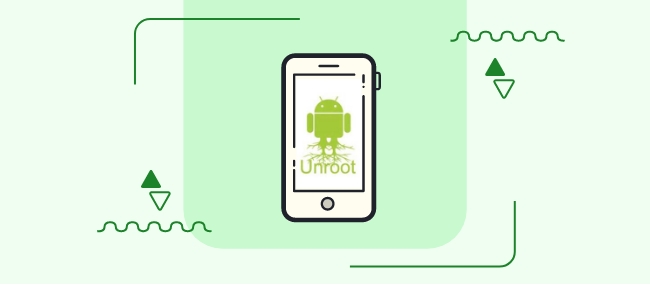








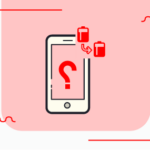
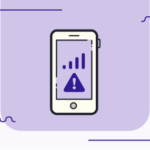
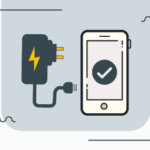
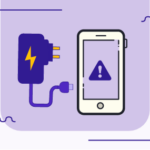
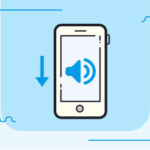

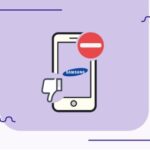



لطفا آنروت کردن گوشی رو هم توضیح بدین
سلام.خیلی مقاله کاملی بود. من نمیدونستم آنروت چیه.کلی اطلاعات بدست آوردم
ممنون سما عزیز.